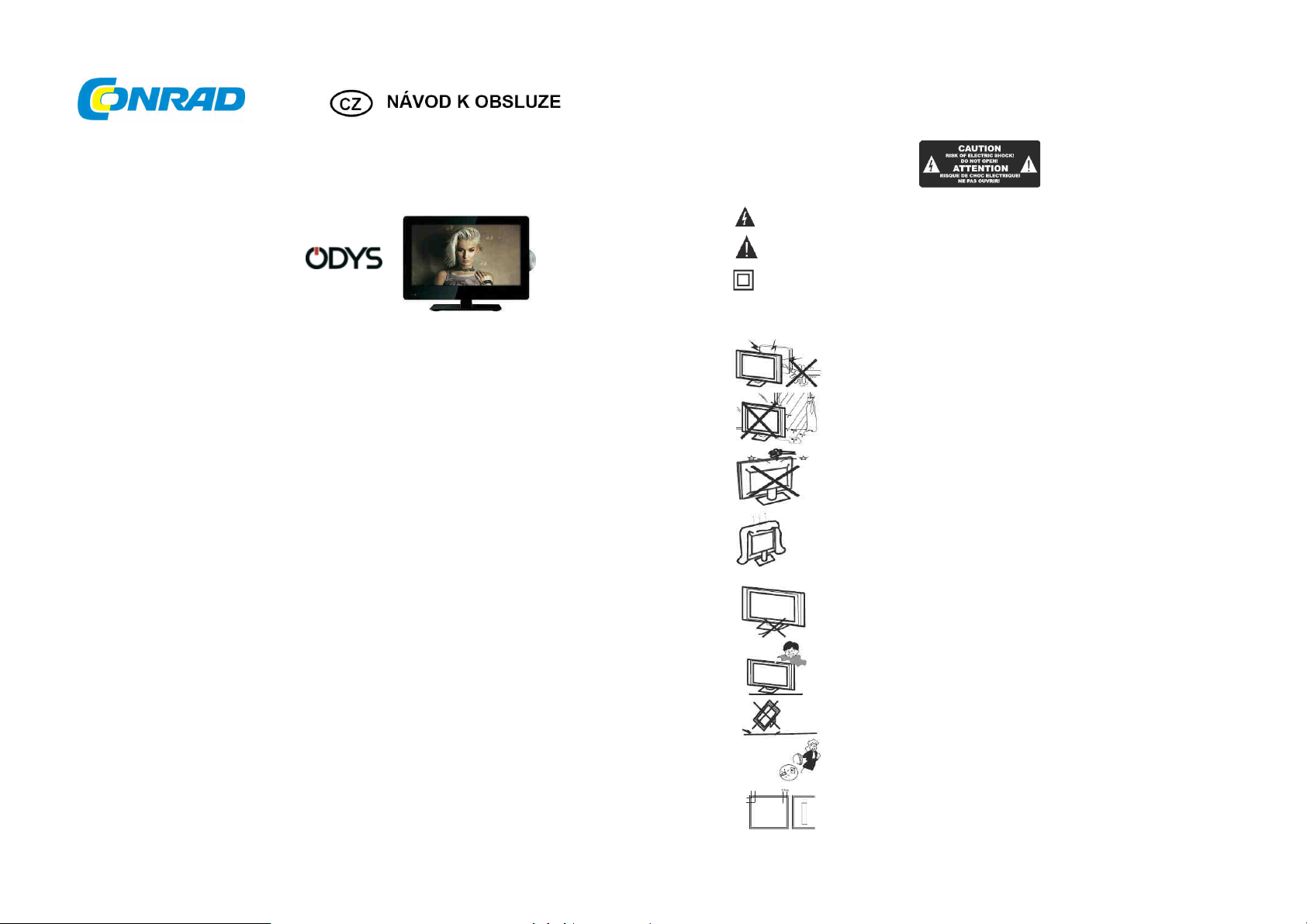
LED TV s DVD přehrávačem Concept Line 16 Pro
Obj. č. 108 93 32
Vážený zákazníku,
děkujeme Vám za Vaši důvěru a za nákup LED televizoru s DVD přehrávačem.
Tento návod k obsluze je součástí výrobku. Obsahuje důležité pokyny k uvedení výrobku do provozu
a k jeho obsluze. Jestliže výrobek předáte jiným osobám, dbejte na to, abyste jim odevzdali i tento
návod k obsluze.
Ponechejte si tento návod, abyste si jej mohli znovu kdykoliv přečíst!
Důležitá bezpečnostní opatření
• Pečlivě si přečtěte návod k obsluze.
• Řiďte se pokyny uvedenými v návodu.
• Dbejte všech bezpečnostních pokynů.
• Umístěte zařízení v dostatečné vzdálenosti od nádob s tekutinami.
• Zařízení čistěte jemným a suchým hadříkem.
• Zajistěte, aby nedošlo k omezení proudění vzduchu okolo zařízení a zejména větracích otvorů na
zařízení.
• Zařízení neumisťujte do blízkosti zdrojů tepla, jako jsou radiátory, kamna, zesilovače a jiné zdroje,
které vydávají teplo.
• Zařízení musí být připojeno do řádně instalované a uzemněné zásuvky.
• Napájecí kabel chraňte před poškozením a mechanickým namáháním.
• Používejte výhradně příslušenství doporučené výrobcem.
• Za bouřky vytáhněte napájecí kabel ze zásuvky.
• V případě poruchy zařízení, poškození napájecího kabelu nebo po vniknutí cizích předmětů
dovnitř zařízení, se obraťte na zákaznický servis. Stejně tak postupujte, pokud došlo k pádu
zařízení nebo pokud bylo zařízení vystaveno nepříznivým vlivům (vlhkost, voda).
• Zařízení není napájeno pouze po vytažení jeho napájecího kabelu z elektrické zásuvky. Za
provozu musí zůstat zásuvka vždy volně přístupná.
• Ventilační otvory u zařízení nikdy nezakrývejte ubrusy, závěsy nebo novinami.
• Na zařízení neumisťujte žádné zdroje otevřeného ohně (svíčky apod.)
• Staré baterie likvidujte odpovídajícím způsobem.
• Zařízení je určeno pro provoz v mírném podnebním pásmu.
UPOZORNĚNÍ: Zařízení nikdy nevystavujte vlhkosti.
V opačném případě hrozí úraz elektrickým proudem.
UPOZORNĚNÍ: Baterie nevystavujte zdrojům tepla a dopadu slunečních paprsků.
Symbol upozorňuje na nebezpečné napětí uvnitř zařízení a riziko úrazu elektrickým proudem.
Symbol upozorňuje na důležité provozní a bezpečnostní pokyny v návodu.
Symbol dvou čtverců označuje zařízení s dvojitou izolací.
VAROVÁNÍ
Zařízení je napájeno nebezpečným napětím. Zadní kryt proto nikdy
neodstraňujte. Veškeré opravy svěřte odbornému servisu.
Zabraňte vniknutí vody nebo vlhkosti dovnitř zařízení. V opačném případě
hrozí nebezpečí požáru.
Na zařízení nikdy neumísťujte žádné předměty a nevkládejte žádné ani do
ventilačních mřížek. Při čištění nepoužívejte žádné rozstřikovací prostředky.
Nikdy nezakrývejte ventilační otvory v zadní části. Aby nedošlo k poškození
zařízení, musí být zajištěna jeho dostatečná ventilace prouděním okolního
vzduchu.
Dbejte na to, aby nedošlo k poškození napájecího kabelu jeho přiskřípnutím pod
televizorem.
Televizor nepoužívejte jako oporu namísto žebříku. Dbejte zejména na to, aby
děti televizor nepoužívali jako atrakci.
Televizor umístěte na rovný a pevný podklad. Po pádu zařízení může dojít k jeho
nevratnému poškození.
V případě, že televizor po delší dobu nepoužíváte, vytáhněte napájecí kabel
z elektrické zásuvky.
Pokud televizor umístíte do nábytkové stěny, dodržte alespoň minimální
vzdálenost televizoru od okolních stěn nábytku (10 cm). V opačném případě
může v důsledku vzniklého tepla dojít k omezení celkové životnosti zařízení.
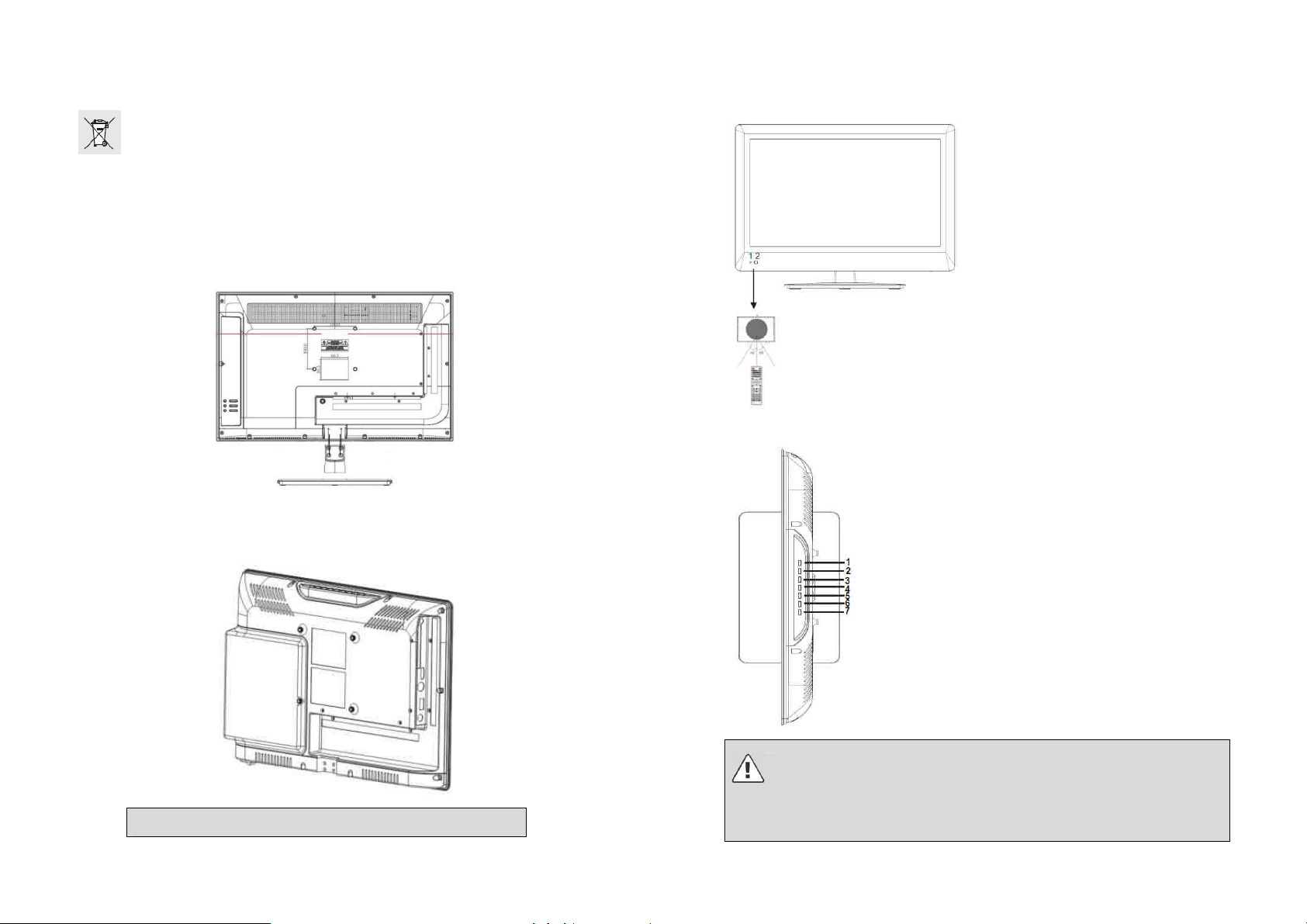
Recyklace
Šetřete životní prostředí! Přispějte tak k jeho ochraně!
Bezpečný provoz
Kvalita příjmu signálu a následného obrazu na televizoru závisí na kvalitě satelitního a DVB-T příjmu
a na poskytovateli kabelové televize. Televizor je určen pro soukromé použití a k účelu uvedenému
v tomto návodu. Jakékoliv jiné použití je v rozporu s návodem a výrobce tak nenese odpovědnost za
případné škody na majetku nebo zranění osob. Nedodržení pokynů uvedených v tomto návodu navíc
vede ke ztrátě záruky.
Instalace
Montáž stojanu
1. Televizor umístěte na dodávaný stojan.
2. Stojan k televizoru upevněte pomocí přiložených šroubků.
Montáž na stěnu
Montáž televizoru na zeď proveďte pomocí úchytu na jeho zadní straně.
Elektronické a elektrické produkty nesmějí být vhazovány do domovních odpadů.
Likvidujte odpad na konci doby životnosti výrobku přiměřeně podle platných
zákonných předpisů. Staré baterie odevzdejte v místě jejich prodeje.
UPOZORNĚNÍ: Zvolte a proveďte pouze jeden z uvedených způsobů montáže.
Ovládací prvky a konektory
Pohled zepředu
1. Kontrolka stavu
Zelená = zapnuto
Červená = v režimu STAND-BY
2. Senzor dálkového ovladače
Pohled ze shora
1. Zdroj
Výběr vstupního zdroje.
2. Menu
Zobrazení systémového menu.
3. Vol +
Nastavení hlasitosti (zesílení).
4. Vol -
Nastavení hlasitosti (zeslabení).
5. CH+
V televizním režimu přepínáte mezi jednotlivými kanály.
V menu stisknutím tlačítka CH + vyberete požadovanou položku.
6. CH-
V televizním režimu přepínáte mezi jednotlivými kanály.
V menu stisknutím tlačítka CH + vyberete požadovanou položku.
7. STAND-BY
Pohotovostní režim televizoru.
UPOZORNĚNÍ: Televizor není primárně určen pro použití v motorovém vozidle.
Při startování motoru dochází ke generování vysokého proudu, který může televizor
poškodit. Používejte proto pouze stabilizovaný zdroj napětí (adaptér) s ochranou proti zkratu
a přetížení. Při startování motoru odpojte televizor od napájení. Ujistěte se o tom, že
napájecí zdroj vozidla je schopen dodat napětí 12 V a proud nejméně 4 A.
Adaptér do vozidla není součástí dodávky a je nezbytné jej zakoupit zvlášť.
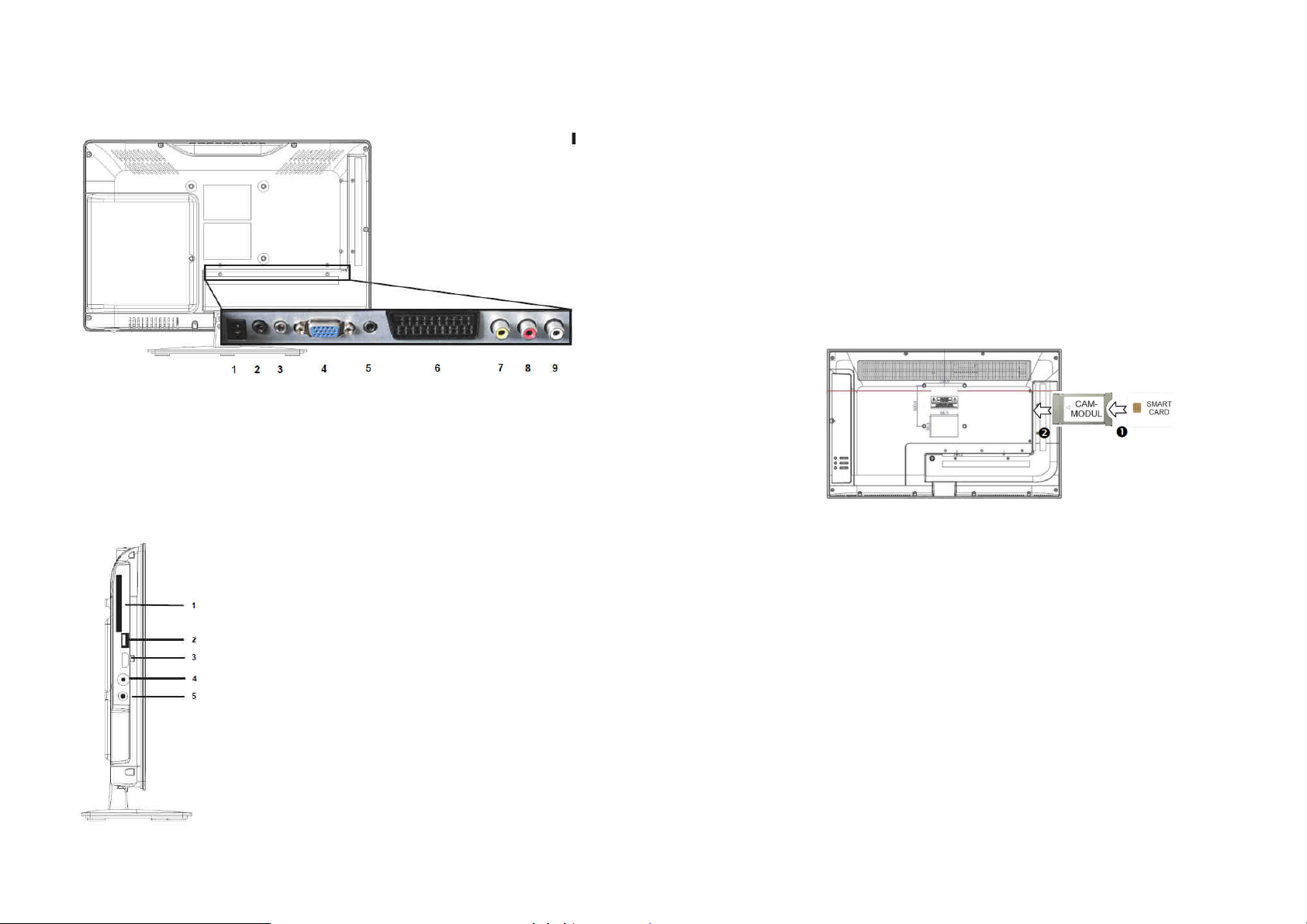
Vstupní konektory
Zadní strana
1. Vstup DC 12 V
2. Vstup pro sluchátka
3. PC Audio IN
4. VGA vstup
5. Rozhradní YPbPr
6. SCART
7. CVBS
8. R IN Audio – vstup (pravý)
9. L IN Audio – vstup (levý)
Pravá zadní část
1. Rozhraní CI (Common interference) – společné pro více periferních
zařízení
2. USB vstup
3. HDMI
4. Vstup antény (75 Ohmů)
5. Koaxiální výstup
Poznámka:
Pro CI rozhraní: Při montáži televizoru na zeď používejte tento vstup CI
(CAM).
Pro koaxiální výstup: Digitální výstup zvuku. Nelze použít v režimu DVD.
Slot CI / CI+
Televizor je vybaven slotem CI + pro použití s CAM modulem a čipovou kartou (Smartcard), která
je nezbytná pro zobrazení šifrovaných, placených kanálů. Modul je možné koupit od poskytovatele
placených kanálů.
Instalace modulu
1. Odpojte napájecí kabel televize z elektrické zásuvky.
2. Před vložením modulu do televizoru se ujistěte, zda Smartcard je správně vložena do modulu (1).
Popis na modulu a čip karty musí být ve stejné pozici.
3. Opatrně vložte modul s kartou do vstupu televizoru (2). Modul musí přesně doléhat na kontakty
v televizoru.
4. Připojte televizor k elektrické síti.
Vyjmutí modulu
1. Odpojte napájecí kabel televize z elektrické zásuvky.
2. Opatrně vyjměte modul z televizoru.
Upozornění:
Modul ani Smartcard nejsou součástí dodávky. Po instalaci CI + modulu je možné vyhledávat placené
(šifrované) kanály, aniž by došlo k omezení běžného příjmu neplacených kanálů. Při prvním použití
Smartcard může její aktivace trvat i několik minut. Při každém spuštění televizoru dochází k ověření
stavu karty. Postupujte podle pokynů v návodu k CI+ modulu a SmartCard.
Upozornění – používání CI+ :
V případě použití CI+ modulu je možné, že některé funkce na vybraném kanálu nemusí být dostupné
v plném rozsahu. Některá videa tak mohou být šifrována. Jedná se však o omezení poskytovatele
vysílání, za něž není výrobce televizoru nenese žádnou odpovědnost.
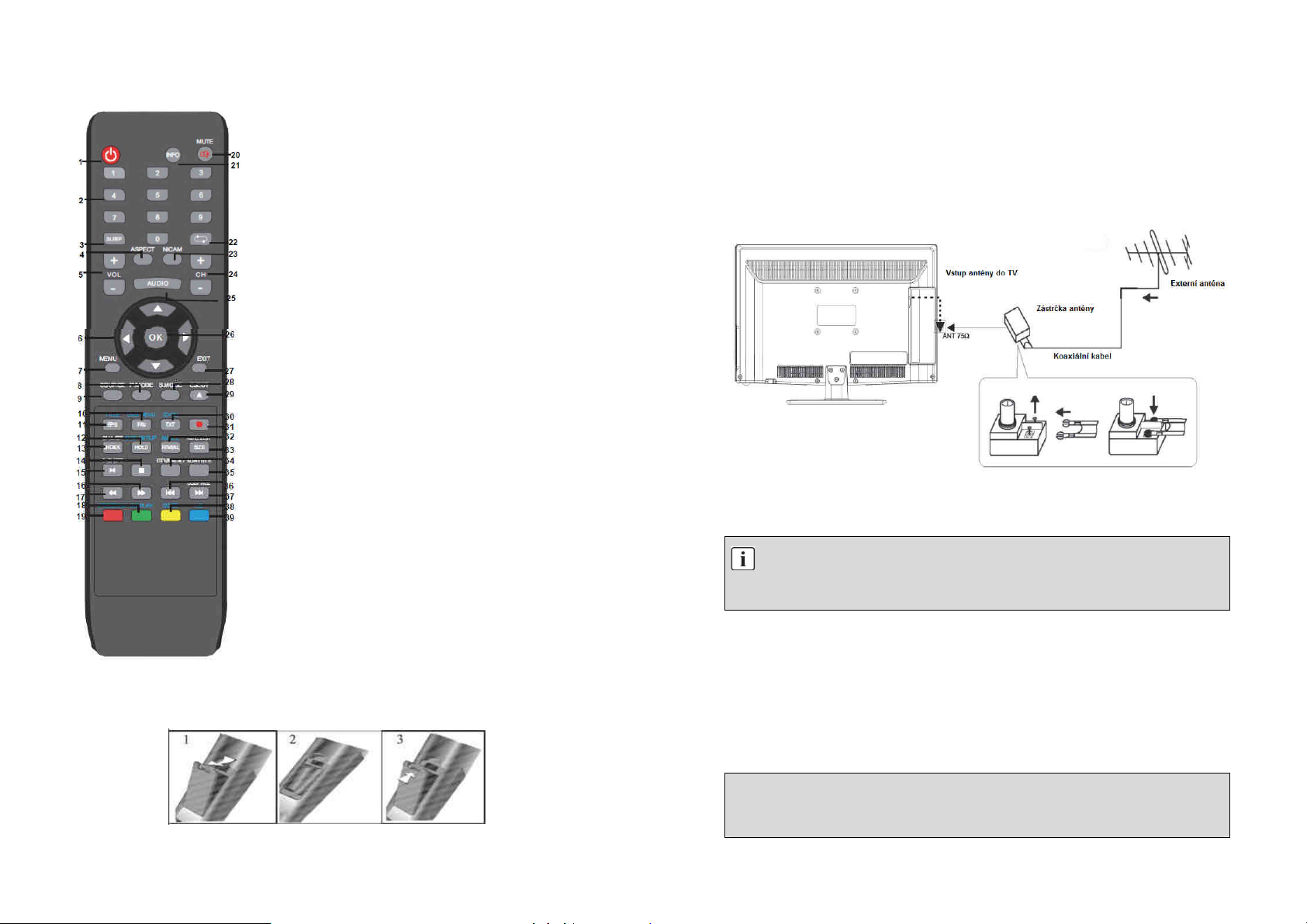
Dálkový ovladač
Vložení baterií do dálkového ovladače
1. POWER: Vypnutí televizoru a uvedení do pohotovostního
režimu STAND-BY.
2. Numerická část klávesnice: Přímý výběr čísla kanálu.
3. SLEEP: Nastavení času pro přechod do úsporného režimu.
4. ASPECT: Změna obrazového formátu.
5. VOL +/- : Ovládání hlasitosti.
6. Ovládací prstenec: Slouží pro snadný pohyb v menu.
7. MENU: Hlavní nabídka.
8. PMODE: Obrazové nastavení.
9. SOURCE: Výběr zdrojového zařízení (USB, HDMI…)
10. FAV / DVD / Menu: Náhled do oblíbených položek v režimu TV
nebo DVD.
11. EPG: Zobrazení informací o aktuálním programu a kanálu.
12. HOLD / DVD Setup.
13. INDEX: Nastavení PVR, CH list (kanály).
14. STOP.
15. PLAY: Přehrávání v režimu USB / DVD, Timeshift
16. Rychlé přehrávání vpřed (režim USB / DVD)
17. Rychlé přehrávání zpět (režim USB / DVD)
18. Zelené tlačítko: funkce v teletextu
19. Červené tlačítko: funkce v teletextu
20. MUTE: Vypnutí zvuku
21. INFO: Informace o aktuálním vysílání.
22. Návrat k předchozímu kanálu, funkce Repeat.
23. NICAM.
24. CH + / - : Procházení kanálů.
25. AUDIO: Nastavení zvuku.
26. OK: Potvrzení výběru.
27. EXIT: Návrat k předchozí nabídce v Menu.
28. SMode: Přepnutí zvukového režimu.
29. EJECT: Vysunutí CD mechaniky (DVD).
30. TXT: Zapnutí / vypnutí teletextu.
31. Record: Záznam / Seznam záznamů.
32. Reveal / Angel: (uzpůsobení úhlu, pozice obrazu).
33. Size / Rec list (velikost / seznam souborů).
34. DTV / RADIO: Přepínání mezi TV a rozhlasem v režimu DVB.
35. SUBTITLE: Výběr titulků v režimu DTV / DVBS.
36. Přechod k předchozímu souboru v režimu USB / DVD.
37. Přechod k následujícímu souboru v režimu USB / DVD.
38. Žluté tlačítko: funkce v teletextu.
39. Modré tlačítko: funkce v teletextu.
1. Odstraňte kryt baterií.
2. Vložte 2 ks baterie 1,5 V (typ AAA). Dbejte na správnou pozici baterií a polarity.
3. Uzavřete kryt baterií.
Výměnu baterií proveďte v případě, že vysílaný signál ovladače, není dostatečně silný popřípadě není
žádný. Doporučujeme použití alkalických baterií. Vyjměte baterie z ovladače v případě, že jej po delší
dobu nebudete používat.
Připojení antény
Připojte kabel (například anténní) do anténního vstupu na zadní straně televizoru.
Po připojení antény zapněte televizor. Stiskněte tlačítko SOURCE a vyberte zdroj ATV nebo DTV.
Spustí se průvodce pro vyhledávání kanálů. Analogový příjem stanic v současné době již není
dostupný.
Upozornění pro DVB-T příjem: Počet kanálu a kvalita jejich příjmu závisí vždy na místních
podmínkách a dostupnosti DVB-T vysílačů v okolí. DVB-T rozhlasové stanice jsou k dispozici
pouze v určitých oblastech. Provádějte pravidelné vyhledávání DVB-T kanálů ve vašem okolí. Příjem
internetových kanálů pro televizor není dostupný.
Základní nastavení
1. Pomocí tlačítek ◄ / ► zvolte požadované jazykové nastavení. K dalšímu kroku přejdete
po stisknutí tlačítka ▼.
2. Zvolte použití v domácnosti a přejděte k dalšímu kroku.
3. Tlačítkem ▼ vyberte oblast ve které se nacházíte.
4. Vyberte druh příjmu: anténní (DVB-T), kabelový (DVB-C) nebo analogový.
5. Zadejte, pro jaký druh vysílání mají být kanály vyhledávány: analogové i digitální (DVB + ATV),
pouze analogové (ATV) nebo pouze digitální (DVB). Analogové kanály jsou dostupné pouze u
kabelového přenosu.
6. Počkejte na dokončení vyhledávání všech kanálů. Následně se spustí první vyhledaná stanice.
Poznámka: V průběhu vyhledávání kanálů se může se stát, že se stav ukazatele průběhu dlouho
nemění. V takovém případě se nejedná o závadu. Vyhledávání může někdy trvat i velmi dlouho (až
30 minut). Během vyhledávání kanálů se vyhněte stisku všech tlačítek. Na obrazovce se během
vyhledávání zobrazují následující informace.
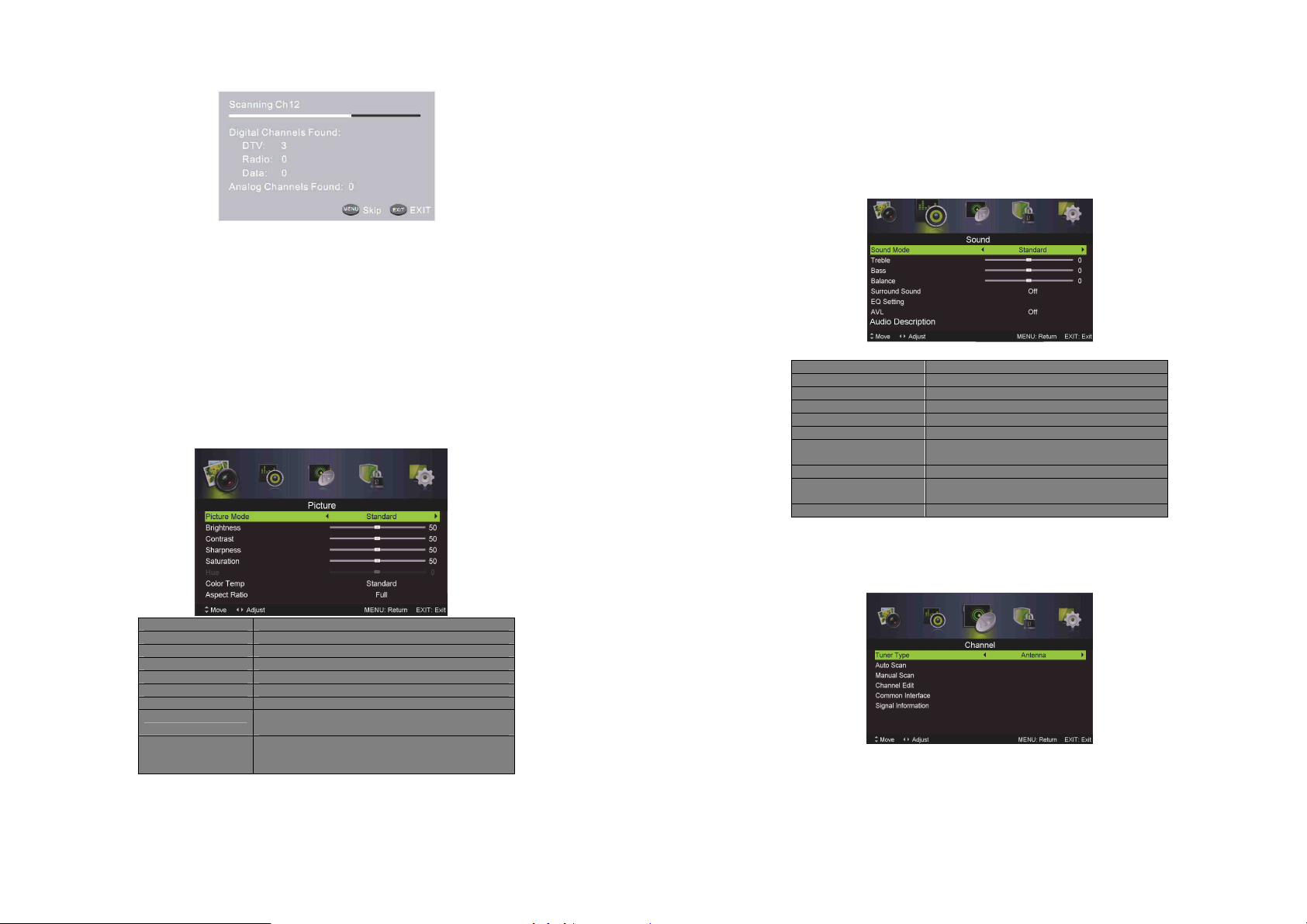
8. Pokud chcete ukončit vyhledávání digitálních kanálů DTV stiskněte tlačítko MENU.
Následně se spustí vyhledávání analogových kanálů (ATV).
9. Po ukončení vyhledávání budou nalezené kanály seřazeny do určitého pořadí.
Kanály je dále možné upravovat (změna pořadí, přejmenování, uložení do oblíbených).
Nastavení funkce OSD (on-screen display)
Stisknutím tlačítek ◄ / ► přejdete na příslušnou záložku. Tlačítky ▲/▼ provádíte pohyb na této
záložce.
Obrazové menu
V prvním řádku je nabídka obrazového menu, ve kterém je možné upravovat kontrast, jas atd.
Stisknutím tlačítek ▲/▼ vyberete parametry, které požadujete změnit a tlačítky ◄ / ► je pak možné
provést samotnou změnu v tomto nastavení. Stisknutím tlačítka MENU se vrátíte k předchozí položce
Menu. Menu opustíte stisknutím tlačítka EXIT.
Poznámka: Odstíny barev je možné nastavit pouze u systémů NTSC. K dispozici jsou tři možnosti:
standardní, chladný a teplý. Orientace obrazovky je k dispozici pouze v režimu PC (horizontální
a vertikální poloha), stejně tak i velikost obrazu a FPS (počet snímků za sekundu).
Obrazový styl standardní, příjemný, osobitý a dynamický
Jas uživatelské nastavení
Kontrast uživatelské nastavení
Ostrost uživatelské nastavení
Sytost barev uživatelské nastavení
Odstíny barev uživatelské nastavení
Teplota barev standardní, teplá, chladná
Poměr stran Zoom 1, Zoom 2, 4:3 – 16:9,
automatický, plné zobrazení
Pokročilé nastavení Redukce šumu (NR): slabá, střední, silná, Off
MPEG (NR): slabé, střední, silné, Off
Dynamický kontrast: slabý, střední, vysoký, Off
Zvukové menu
(Sound menu)
Ve zvukovém menu je možné nastavit různé zvukové parametry. V menu jsou následující položky:
výšky, basy, vyrovnávání, prostorový zvuk (Surround), ekvalizér, AVL a audio popis.
Pro zvukové menu jsou dostupné režimy: standartní, hudební, osobitý nebo filmový.
Pomocí tlačítek ▲/▼ vyberte nastavení a tlačítky ◄/► změňte jeho parametry.
Stisknutím tlačítka MENU se vrátíte do předchozí nabídky.
Zvukový styl standardní, příjemný, osobitý a filmový
Výšky uživatelské nastavení
Basy uživatelské nastavení
Vyrovnávání uživatelské nastavení
Surround-sound On / Off
Ekvalizér Off, Rock, Pop, Jazz, uživatelské nastavení
AVL
On / Off
(Auto Volume level)
SPDIF PCM, Off, Auto
Zvukový popis Režim: On / Off
Hlasitost
Typ zvuku Stereo, dualní I, duální II, smíšený
Konfigurace kanálů
1. Typ příjmu – výběr mezi anténním a kabelovým příjmem.
2. Vyhledávání a úprava kanálů.
Automatické vyhledávání: automatické vyhledání všech vysílačů (ATV / DTV).

Červené tlačítko
Zelené tlačítko
Modré tlačítko
Stisknutím a přidržením tlačítka ►dojde k automatickému vyhledání země. V TV Menu při vyhledávání
analogových kanálů (ATV) stiskněte tlačítko ◄ pro pozastavení vyhledání. Tlačítkem ► lze ve
vyhledávání pokračovat.
Poznámka: Všechny kanály, včetně ATV, DTV DTV a rádia je možné nastavit současně v režimu
vyhledávání DTV + ATV. Všechny dříve uložené kanály se tím odstraní a uloží se nově vyhledané.
Pokud do 15. minut nedojde k příjmu žádného signálu, televizor přejde automaticky do úsporného
režimu.
DTV ruční vyhledávání kanálů
V tomto režimu je možné pomocí tlačítek ◄ / ► zvolit DTV kanál a vysílač. Tlačítkem OK poté
spustíte jeho vyhledávání.
Informace o síle signálu: Bad (špatný) – Normal (normální) – Good (dobrý).
3) Ruční vyhledávání ATV:
Pomocí vlastního zadání je možné vyhledávat analogové televizní kanály.
Vyhledaný kanál je poté možné uložit pod určitým číslem.
Poznámka: Analogové televizní stanice (ATV) jsou k dispozici pouze prostřednictvím kabelové
televize! Stiskněte červené tlačítko pro uložení ručně vyhledané stanice.
4) Editace uložených stanic:
Uložené stanice je možné přejmenovat, přesunout na jinou pozici nebo přidat k oblíbeným.
Odstranění
Uvolnění pozice
Přesunutí
Po stisknutí odstraníte
vybranou stanici
Vyberte stanici a stiskněte
zelené tlačítko. Vedle programu
se objeví symbol výběru.
Přejděte na požadovanou pozici
a znovu stiskněte zelené
tlačítko.
Vyberte požadovanou stanici a
stiskněte modré tlačítko.
Přejděte na volnou pozici a
znovu stiskněte modré tlačítko.
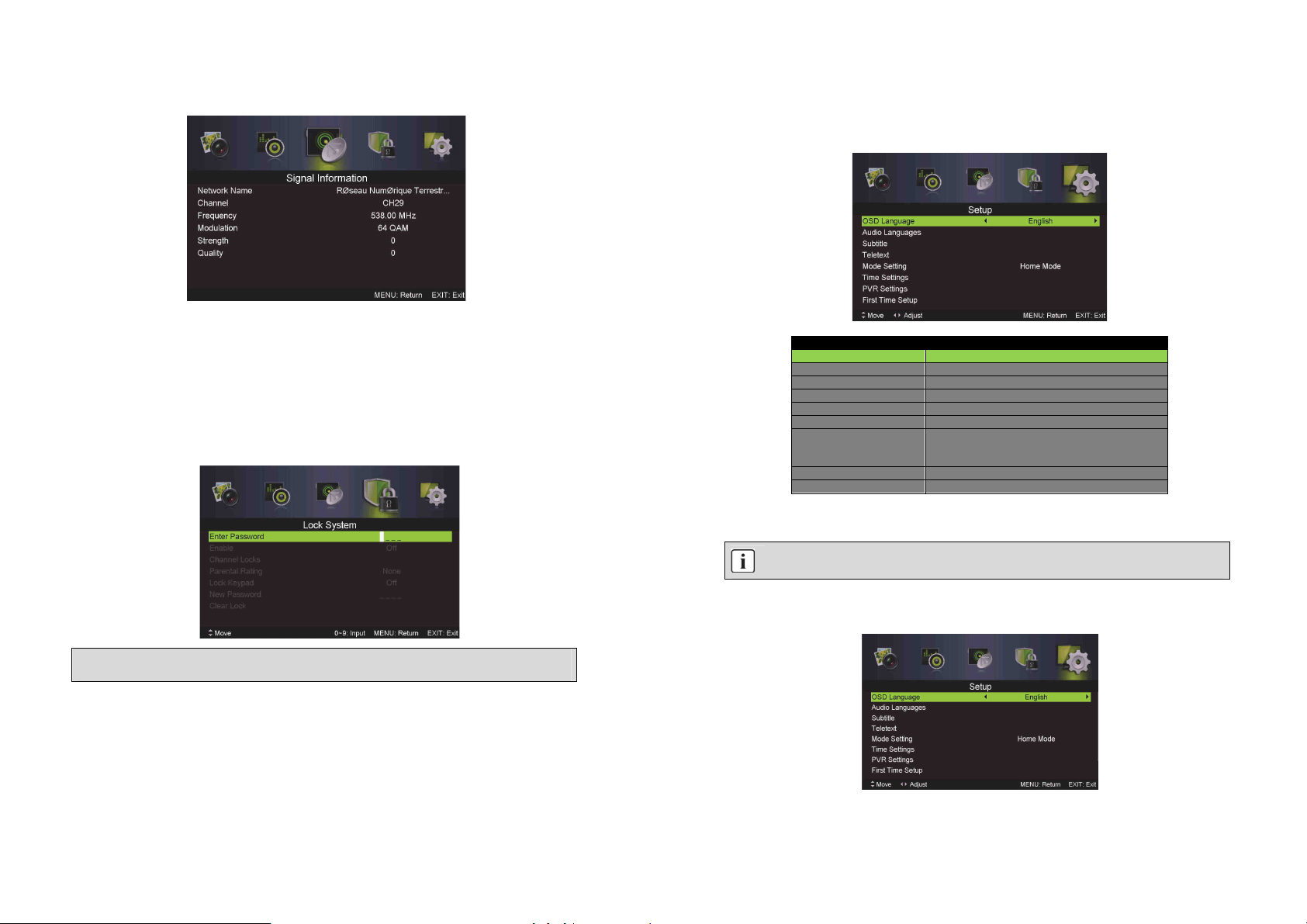
Informace o signálu
SETUP
(pouze v režimu DVT)
Pomocí tlačítek ▼/ ▲ získání informace o kvalitě signálu.
Uzamčení pomocí hesla
(Uzamčení systému)
V této nabídce je možné uzamknout systém proti neoprávněnému zásahu a sledování určitých
programů. V případě, že je systém uzamčený není možné provádět jakékoliv programové změny.
Tlačítky ▼/ ▲ vyberte položku v menu a poté stiskněte tlačítko OK. Následně pomocí tlačítek změníte
požadovanou položku.
Poznámka: Pro odemčení systému nebo změnu hesla zadejte heslo: „0000“.
Administrátorské heslo je „4711“.
Menu nastavení systému
(Setup)
V menu nastavení systému je možné měnit jazykové nastavení, zvuk, titulky ad.
Pohyb v menu je možný pomocí tlačítek, požadovaný výběr potvrďte tlačítkem OK.
OSD jazyk uživatelsky nastavitelný
Jazyk audio uživatelské nastavení
Titulky uživatelské nastavení
Teletext uživatelské nastavení
Modrá obrazovka Off / On
Režim Domácí / Kancelářský
Nastavení PVR Správce souborů
Základní nastavení Nastavení při prvním uvedení do provozu
Poznámka: Uvedením televizoru do továrního nastavení dojde k odstranění všech vyhledaných
Tovární nastavení Ano / Ne
kanálů a uloženého hesla rodičovského zámku.
Poznámka: V případě, že použitý USB disk nejde použít v režimu PVR, proveďte jeho
formátování v počítači.
Režim PVR
V režimu DTV tlačítko MENU a tlačítky ◄/► vyberte záložku Setup (nastavení).
Přejděte do nastavení PVR (PVR Settings) a dále nabídky „File manager“ (Správce souborů).
Náhodný seznam
Vlastní seznam

Červené tlačítko
Zelené tlačítko
Žluté tlač
ítko
Modré tlačítko
Pomocí tlačítek ◄ / ► přejděte do nabídky
„Device list“.
Vyberte nabídku „Scheduled record“ (plánovaný
záznam).
Poznámka: Formátováním dojde k odstranění všech uložených dat na paměťovém médiu.
EPG Menu
Prostřednictvím funkce EPG je možné získat informace o DTV programu nebo rozhlasové stanici.
Zobrazení aktuálního času a datumu
Výběr informací o kanálu podle zvoleného data
(tlačítko teletextu) Zobrazí seznam všech
Seznam
nastavených připomínek. Červeným tlačítkem
dojde k odstranění všech připomínek.
Výběr programu a nastavení času k jeho
Paměť / připomenutí
Odstraňování potíží
Problém / Chyba / Příznak
Obraz
Sníh
Stín
Výrazný tón
Normální tón
připomenutí. V nastavený čas televizor
automaticky přepne na vybraný pořad.
Zvuk
Zkontrolujte / Ověřte
Poloha, směr a připojení antény
Poloha, směr a připojení antény
Rušení
Normální
Žádný obraz
Žádné barvy
Výrazný tón
Žádný tón
Žádný tón
Normální tón
Elektromotory, motorová
vozidla, zářivky
Hlasitost TV (deaktivace funkce Mute) a
ostatních sound systémů připojených do
TV
Připojte TV ke zdroji napájení /
zapněte jistič / jas a kontrast
Nastavení barev

Informace CI +
Tlačítko
: Zobraz
ení:
zobrazen v
levém horním rohu.
SOURCE
ATV
YPbPr
PC
Televizor je vybaven slotem pro CI+ modul, který je určen pro vložení čipové karty. Karta slouží
k dekódování (dešifrování) placených kanálů.
Před vložením modulu s kartou vypněte televizor. Modul z televizoru vyjímejte také za vypnutého
stavu.
Po vložení modulu do televizoru dojde k načtení karty, kterou je možné konfigurovat v menu
Informace CI.
1. Stiskněte tlačítko MENU pro vstup do hlavní nabídky.
2. Tlačítkem ▼ vyberte menu Informace CI a stiskněte OK.
V případě uvedeného menu nejsou k dispozici veškeré položky. V případě modulu a karty se jedná
o zařízení, které není součástí televizoru a jeho parametry tak mohou být různé.
3. Vyberte požadovanou položku a potvrďte výběrem tlačítkem OK.
4. Tlačítkem EXIT uložíte nastavení a opustíte nabídku.
Důležité upozornění: Dostupnost položek v CI menu je závislé na použitém typu modulu.
Bez čipové karty není možný příjem kódovaných kanálů. Ujistěte se, že modul a čipová karta
je plně kompatibilní s televizorem.
O kompatibilitě modulu a čipové karty se poraďte na zákaznické lince.
EPG
(Electronic program guide)
EPG je elektronický programový průvodce, jehož prostřednictvím je možné získat informace
o vysílaných programech na následujících 7 dní. Na dálkovém ovladači stiskněte tlačítko EPG.
Následně dojde k zobrazení aktuálně vysílaných programů.
Označte požadovaný program a stiskněte tlačítka ◄ / ► pro přepnutí mezi časem a programem.
Čas: Zobrazení přehledu programů (datum a vysílací čas)
Označte datum a vysílací čas a stiskněte tlačítka ◄ / ► pro změnu datumu.
Program: Zobrazení informací o programu.
Označte program a stiskněte tlačítka ◄ / ►.
V nabídce EPG jsou k dispozici následující funkce:
Připomenutí: Stiskněte modré tlačítko pro připomenutí vysílání určitého programu a potvrďte
tlačítkem OK. Tím dojde k uložení do seznamu naplánovaných vysílacích pořadů.
Záznam: Stiskněte červené tlačítko pro záznam (nahrávání) vybraného pořadu v požadovaném čase.
Výběr potvrďte tlačítkem OK. Zvolený pořad se uloží do seznamu.
Info: Stiskněte zelené tlačítko. Zobrazí se informace o programu.
Naplánované pořady: Stiskněte žluté tlačítko, dojde k zobrazení seznamu naplánovaných pořadů.
Červeným tlačítkem je možné vybrané pořady odstranit.
Teletext
Teletext je informační systém provozovaný některými televizními stanicemi.
Jedná se o textovou podobu zpráv určených zejména pro osoby se sluchovým postižením.
TEXT Zobrazení / vypnutí teletextu. V případě,
že stanice podporuje teletext, dojde k přechodu
na hlavní stránku. Pakliže se zobrazí bílá stránka
s číslem 100, stanice teletext nevysílá.
Čísla na numerické klávesnici Zadejte číslo strany teletextu. Číslo stránky
se zobrazí v levém horním rohu. Pokud nedojde
k zobrazení zadané stránky, stránka neexistuje.
Barevná tlačítka K přímému přechodu na určité stránky slouží
barevná tlačítka na dálkovém ovladači.
INDEX Přechod na hlavní stránku teletextu.
SUB PAGE Některé stránky obsahují další stránky
v analytické struktuře. Vstup do těchto stránek je
HOLD Pozastavení textového zobrazení.
REVEAL Zobrazení skrytých informací na stránce.
LIST Nastavení seznamu oblíbených stránek pomocí
barevných tlačítek na ovladači. Oblíbené stránky
je možné uložit pro každou stanici individuálně.
Výběr vstupního zdroje
Televizor podporuje více video režimů. Zdroj vyberte tlačítkem na dálkovém ovladači. Po stisku
tlačítka SOURCE se objeví následující nabídka:
DTV
SCART
AV
DVD
HDMI
USB
Požadovaný zdroj vyberte pomocí tlačítek ▼/▲ a potvrďte tlačítkem OK.
Připojení USB média
Televizor je vybaven USB portem díky, kterému je například možné provést aktualizaci software.
Vložte USB médium přímo do USB portu na televizoru. V případě použití prodlužovacího
kabelu, nepoužívejte kabel delší než 25 cm.
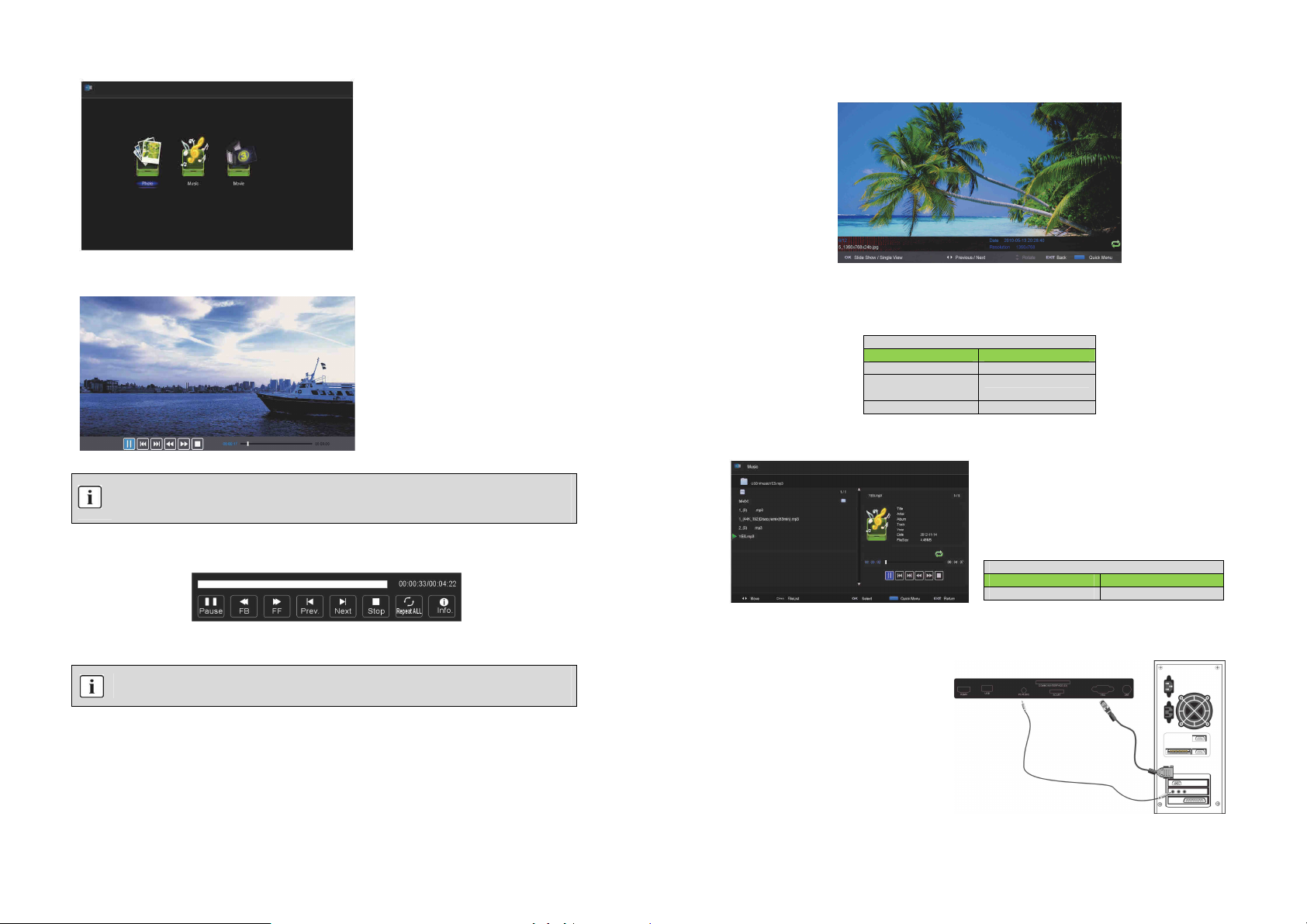
Ujistěte se, že zařízení USB je připojeno
Rychlé menu
Rychlé menu
do televizoru. Na výběr jsou tři typy médií:
foto, hudba a film.
Zvolte požadovaný typ pomocí tlačítek ◄ /
► a potvrďte tlačítkem OK.
Následně dojde k zobrazení seznamu
souborů na paměťovém disku.
Přehrávání videa
Tlačítky ◄ / ►nebo ▲/▼ vyberte
multimediální soubor. Dojde k zobrazení
jeho náhledu.
Stiskněte tlačítko PLAY ► (v dolní části
dálkového ovládání) pro přehrávání
multimediálního souboru v režimu celé
obrazovky.
Stisknutím tlačítka OK soubor označíte.
Označené soubory lze potom přidat do
Playlistu (seznam souborů).
Poznámka k přehrávání videa: V důsledku velkého počtu různých video formátů není možné
zaručit, že televizor dokáže přehrávat všechny soubory. To platí i pro fotografie a hudební
soubory.
Během přehrávání mediálních souborů (foto, hudba, film) stiskněte tlačítko OK. Přitom se zobrazí lišta
s následujícími možnostmi:
Tlačítky
◄ / ►
vyberte požadovanou funkci. Stiskněte tlačítko OK pro výběr funkce. Tlačítkem ▼ nebo
EXIT panel s funkcemi opustíte.
Při přehrávání video souborů je možné v menu Info vybrat zvukovou stopu nebo
programovat.
Prohlížení snímků
Tlačítky ◄/► nebo ▲/▼ vyberte požadované fotografie. Stisknutím tlačítka OK se zobrazí lišta
s dalšími funkcemi. Pomocí tlačítek ◄/► přejděte na následující nebo předchozí snímek.
Stisknutím modrého tlačítka dojde k zobrazení rychlého menu "Quick Menu". Požadovanou funkce
vyberte pomocí tlačítek ◄/►.
Interval ◄ 30 sekund ►
Přehrávání Vše
Slide effect
Volitelné
(efekty při přechodu)
Hudba na pozadí Ano / Ne
Přehrávání hudby
Připojení do počítače
Televizor je možné připojit VGA kabelem do PC.
Schéma zapojení je na přiloženém obrázku.
1. Připojte jeden konec VGA kabelu do
vstupu VGA zadní straně TV a druhý konec
do PC.
2. Zapojte jeden konec audio kabelu do
audio vstupu zadní straně TV a druhý
konec do PC.
3. Zapněte TV a tlačítkem SOURCE
přejděte do režimu PC (VGA).
4. Zapněte PC.
5. Přizpůsobte rozlišení monitoru počítače
obrazovce televizoru.
Důležitá poznámka: Dodržte shora uvedený postup propojení.
Pomocí tlačítek ◄/►nebo ▲/▼ vyberte hudební
soubor a potvrďte tlačítkem OK.
Na pravé straně je okno náhledu a informace o
titulu.
Tlačítky ◄/► je možné vybrat další funkce pro
přehrávání.
Modrým tlačítkem otevřete rychlé (Quick) menu.
Přehrávání ◄ všechny skladby►
Hudba na pozadí Ano / Ne

Rozlišení Video frekvence (Hz) Zvuková frekvence (Hz)
1 800*600
60
37.88
4 1280*1024
60
63.98
150 min (DS
-
DL)
2 640*480 60 31.47
3 1024*768 60 48.36
Přehrávání DVD
DISC-LOGO Průměr Délka stopy
DVD
CD
MP3
JPEG
12 cm
8 cm
12 cm
8 cm
12 cm 600 min
12 cm
133 min (SS-SL)
242 min (SS-SL)
266 min (DS-SL)
484 min (DS-DL)
41 min (SS-SL)
75 min (SS-DL)
85 min (DS-SL)
74 min
20 min
Manipulace s disky
Při vkládání disku do zařízení se nedotýkejte jeho hrací plochy. Na disk nenalepujte žádné
samolepky.
Čištění disků
Otisky prstů a jiné nečistoty mohou způsobit snížení kvality zvuku a obrazu. Disk čistěte
pouze měkkým a čistým hadříkem navlhčeným neutrálním, čistícím prostředkem.
Disk nečistěte kruhovými pohyby po obvodu disku, ale vždy pohyby ze středu disku k jeho
okraji.
Pokyny pro uskladnění disků: Disky nikdy nevystavujte dopadům slunečních paprsků a
zdrojů tepla.
Před prvním použitím DVD přehrávače věnujte zvýšenou pozornost následujícím pokynům.
Režim přehrávání
Uvedení do provozu
1. Připojte televizor do elektrické zásuvky prostřednictvím dodávaného síťového adaptéru.
2. Zapněte televizor.
3. Přejděte do režimu DVD a vložte do mechaniky disk. Přehrávání disku se spustí automaticky.
4. Stiskněte tlačítko EJECT na dálkovém ovladači nebo televizoru pro vysunutí disku.
Upozornění: DVD je možné vysunout pouze v režimu DVD. V ostaních režimech je tlačítko
EJECT neaktivní.
Při vkládání disku do televize si počínejte obzvlášť
opatrně. Popis na disku musí směřovat dozadu.
ASPECT – slouží pro přepínání poměru stran zobrazení 16: 9 a 4: 3
ZOOM – na dálkovém ovladači, změna velikosti obrazu. Měnit velikost je možné 2x, 3x, 4x.
Tato funkce není k dispozici při přehrávání CD.
A-B – na dálkovém ovladači, funkce umožňující opakovat přehrávání mezi určenými body A a B.
Prvním stiskem tlačítka dojde k nastavení bodu A. Dalším stiskem se určí bod B. Spusťte přehrávání
vybrané části. Pokud během přehrávání výběru stiskněte znovu stejné tlačítko, dojde ke zrušení
vybrané části. Tuto funkci nelze použít pro soubory JPEG.
Přehrávání DVD
Po vložení disku do mechaniky se automaticky spustí jeho přehrávání. V hlavním menu disku vyberte
přehrávání požadovaného souboru a stiskněte tlačítko ENTER na dálkovém ovladači popřípadě
tlačítko ENT na televizoru.
PLAY / PAUSE – po stisku dojde ke spuštění přehrávání. Dalším stiskem se přehrávání
pozastaví. Po dalším stisknutí dojde k pokračování přehrávání.
STOP – po prvním stisknutí dojde k zastavení přehrávání. Pro pokračování přehrávání ze zastavené
pozice stiskněte tlačítko Play/Pause. Po opětovném stisknutí tlačítka dojde k úplnému ukončení
přehrávání a návrat na úvod disku.
MENU – po stisknutí se zobrazí hlavní nabídka. Po dalším stisku dojde k pokračování v přehrávání.
Pohyb v menu je možný navigačními tlačítky ◄/►,▲/▼ nebo pomocí numerických tlačítek na
dálkovém ovladači. Výběr se provádí tlačítkem ENTER na dálkovém ovladači popřípadě tlačítko ENT
na DVD přehrávači televizoru.
- po prvním stisknutí dojde k přechodu na začátek aktuální skladby nebo části. Po dalším stisku
dojde k návratu na začátek disku nebo některé jeho části.
- přechod na další skladbu / stopu.
- rychlé přehrávání vpřed. Při opakovaném stisknutí dojde ke zvýšení rychlosti přehrávání: 2 x,
4 x , 8 x, 16 x, 32 x. Stisknutím tlačítka Play/Pause dojde k návratu do běžného přehrávání.
- Při opakovaném stisknutí dojde ke zvýšení rychlosti přehrávání: 2 x, 4 x , 8 x, 16 x, 32 x.
Stisknutím tlačítka Play/Pause dojde k návratu do běžného přehrávání.
DISPLAY – zobrazení detailních informací o aktuálním disku.
AUDIO – během přehrávání je možné stiskem tlačítka získat informaci o dostupných souborech
Audio-Stream (u DVD celkem až 8 v různých jazycích).
Tlačítko - funkce opětovného přehrávání stopy, playlistu nebo celého titulu.
GOTO (žluté tlačítko) – funkce, kterou je možné zvolit určitou časovou pozici pro přehrávání skladby
nebo celého titulu ze které se má spustit přehrávání. Tlačítky ◄/► potom zvolte požadovanou pozici.

Tlačítky na numerické klávesnici a tlačítkem +10 je možné zadat čas pozice přímo. Zadání potvrďte
tlačítkem ENTER. Po stisknutí tlačítka GOTO pak dojde k přechodu do režimu normálního přehrávání.
TITLE – většina DVD je rozdělena do různých částí, které jsou zahrnuty do hlavního menu disku.
Během přehrávání disku stiskněte tlačítko TITLE. Dojde k zobrazení menu disku. Navigačními tlačítky
nebo numerickými tlačítky a tlačítkem +10 vyberte požadovanou část a potvrďte tlačítkem ENTER.
Přehrávání (Audio, MP3, VCD, SVCD)
Po tom co vložíte do DVD mechaniky disk, dojde k automatickému přehrávání skladeb v přesném
pořadí.
Pomocí tlačítek nebo přejdete na požadovanou skladbu nebo stopu.
PLAY / PAUSE – stisknete-li tlačítko během přehrávání jednou, dojde k pozastavení přehrávání.
Dalším stisknutím stejného tlačítka bude přehrávání pokračovat.
▀ STOP – po stisknutí tlačítka během přehrávání dojde k ukončení přehrávání. Pro pokračování
přehrávání ze stejného místa stiskněte tlačítko Play/Pause. Po dalším stisknutí tlačítka STOP dojde
k úplnému ukončení přehrávání a návratu do hlavního menu disku.
- rychlé přehrávání vpřed. Při opakovaném stisknutí dojde ke zvýšení rychlosti přehrávání: 2 x,
4 x , 8 x, 16 x, 32 x. Stisknutím tlačítka Play/Pause dojde k návratu do běžného přehrávání.
- Při opakovaném stisknutí dojde ke zvýšení rychlosti přehrávání: 2 x, 4 x , 8 x, 16 x, 32 x.
Stisknutím tlačítka Play/Pause dojde k návratu do běžného přehrávání.
Tlačítko - funkce opětovného přehrávání stopy, playlistu nebo celého titulu.
- po prvním stisknutí dojde k přechodu na začátek aktuální skladby nebo části. Po dalším stisku
dojde k návratu na začátek disku nebo jeho částí.
- přechod na další skladbu/stopu.
GOTO (žluté tlačítko) – funkce, kterou je možné zvolit určitou časovou pozici pro přehrávání skladby
nebo celého titulu ze které se má spustit přehrávání. Během přehrávání dojde k zobrazení
následujících možností:
Disc Go To: -: - Track Go To: -: - Select track - / N (Přejít na: - : - Ve skladbě: - : - Výběr sklady)
(N = počet stop na disku). Numerickými klávesami je možné přímo zadat požadovanou pozici.
INFO – zobrazení detailních informací o disku.
LANGUAGE – změna zvukových efektů v reprodukterech
Mono Left → Mono Right → Stereo (Mono levý – Mono pravý – Stereo)
Pro změnu zvukového efektu stiskněte a přidržte tlačítko po dobu 2. sec.
Prohlížení snímků
1. Vložte CD / DVD obsahující fotografie. DVD Player spustí automatické přehrávání snímků.
2. Po zobrazení disku a jeho obsahu použijte navigační tlačítka pro výběr požadovaného adresáře a
potvrďte tlačítkem ENTER nebo PLAY.
3. Obsahuje-li adresář další podadresáře, postupujte obdobně v dalším výběru.
4. Stisknutím tlačítka ◄ nebo přechodu na ikonu dojde k návratu do předchozího adresáře.
Upozornění: Na většině disků se nachází obrazové soubory a jiná data v různých formátech.
PLAY / PAUSE – po prvním stisknutí dojde ke pozastavení prohlížení. Dalším stiskem dojde k
pokračování prohlížení.
▀ / STOP - během prohlížení zobrazí náhled souboru. Pro pokračování v prohlížení v normálním
režimu stiskněte tlačítko Play/Pauze.
- návrat k předchozímu snímku
- přechod na další snímek
INFO – zobrazení detailních informací o disku. Funkce je dostupná pouze v režimu zobrazení
souborů.
Tlačítko - po stisknutí se zobrazí obsah souboru/adresáře. Dalším stisknutím se zobrazí
následující možnosti:
Repeat One → Repeat Dir → Repeat All → Repeat Off
(opakovat přehrávání / prohlížení aktuálního souboru – celého adresáře – všech souborů - vypnuto).
MENU – v režimu přehrávání / prohlížení dojde k návratu do hlavního Menu. Pro návrat k přehrávání /
prohlížení stiskněte tlačítko PLAY. ¨
GOTO – v režimu prohlížení se zobrazí: . Pomocí numerických tlačítek je možné zadat
číslo souboru. Výběr potvrdíte tlačítkem ENTER. Při zobrazení obsahu adresáře soubor vyberete
stisknutím žlutého tlačítka.
Otáčení obrazu
Zobrazený soubor je možné otáčet pomocí navigačních tlačítek ◄/► nebo ▲/▼.
Po stisknutí tlačítka ► dojde k otáčení obrazu v uvedeném směru (doprava).
Po stisknutí tlačítka ◄ dojde k otáčení obrazu v opačném směru (vlevo).
Při stisknutí tlačítka ▼ dojde k převrácení obrazu v horizontální rovině (zleva napravo).
Po stisknutí tlačítka ▲ se obraz převrátí ve vertikální rovině (shora dolů).

Poznámka: U některých CD není funkce otáčení obrazu k dispozici.
Nastavení systému DVD
V této části se dozvíte jakým způsobem provést vlastní konfiguraci systému.
Poznámka: Změnu systémového nastavení je možné provádět pouze je-li vložen disk nebo
v případě, že dojde k pozastavení přehrávání disku.
Pro změnu nastavení systému postupujte následovně:
1. Stiskněte tlačítko DVD SETUP na televizoru nebo dálkovém ovladači.
2. Dojde k zobrazení hlavního Menu, ve kterém je možné provádět konfiguraci nastavení
reproduktorů, digitálního nastavení a nastavení dalších systémů.
Po stisku tlačítka DVD SETUP Menu opustíte.
3. Pomocí tlačítek ◄,►přejdete do dalšího submenu.
4. Tlačítky ▲,▼ změníte požadované parametry nastavení.
Základní nastavení
Hlavní menu základního nastavení.
TV Display
(nastavení zobrazení)
Do nabídky vstoupíte do stisku tlačítka ENTER nebo ►. Nastavení zobrazení je možné ve formátu 4:3
PS, 4:3 LB a 16:9. Pro návrat zpět do předchozí hlavní nabídky stiskněte tlačítko ◄.
OSD Language
(jazyk menu)
Tlačítky ▲,▼ vyberte menu OSD Language a potvrďte tlačítkem ENTER nebo ►. Možnosti
nastavení jazyka jsou: Angličtina (standartní), němčina, francouzština, španělština a další. Vybraný
jazyk potvrďte tlačítkem ENTER.
Screen Saver
(spořič obrazovky)
Spořič je možné aktivovat – deaktivovat. Standartní nastavení je ON (zapnuto).
Last Memory
(paměť)
Díky této paměťové funkci je možné uložit přesnou pozici nahrávání a pokračovat ve stejném místě.
Funkci aktivujete pomocí tlačítka ENTER nebo ►. Výchozí nastavení je ON (zapnuto).
Audio Setup
Režim Dowmix
(mix zvuku)
Možnosti nastavení režimu jsou:
LT / RT a Stereo (standard).
Poznámka: Při použití LT / RT dochází k výstupu v systému Dolby. Volba Stereo poskytuje
zvukový výstup v systému Stereo.
Nastavení systému
Nastavení systému je možné provádět pouze v případě, že v DVD mechanice televizoru není žádný
disk.
TV System
Možnosti nastavení televizních standardů:
NTSC, PAL, Auto.
Audio
Nastavení výstupního jazyka. Možnosti nastavení jazyka
jsou: Angličtina (standartní), němčina, francouzština,
španělština a další.
Disk Menu
Jazykové nastavení pro menu u vložených disků.
Password (heslo)
Jedná se o funkci rodičovského zámku, kterou je možné
zablokovat sledování určitých pořadů.
Tovární heslo: 0000
Parental (rodičovský zámek)
Některá DVD mají svůj obsah rozdělený do několika
kategorií. Díky tomu je možné zablokovat určité scény
případně i celý disk. Nastavit lze také několik stupňů,
kterými je možné chránit obsah disku před dětmi. Výchozí
nastavení je pro dospělé.
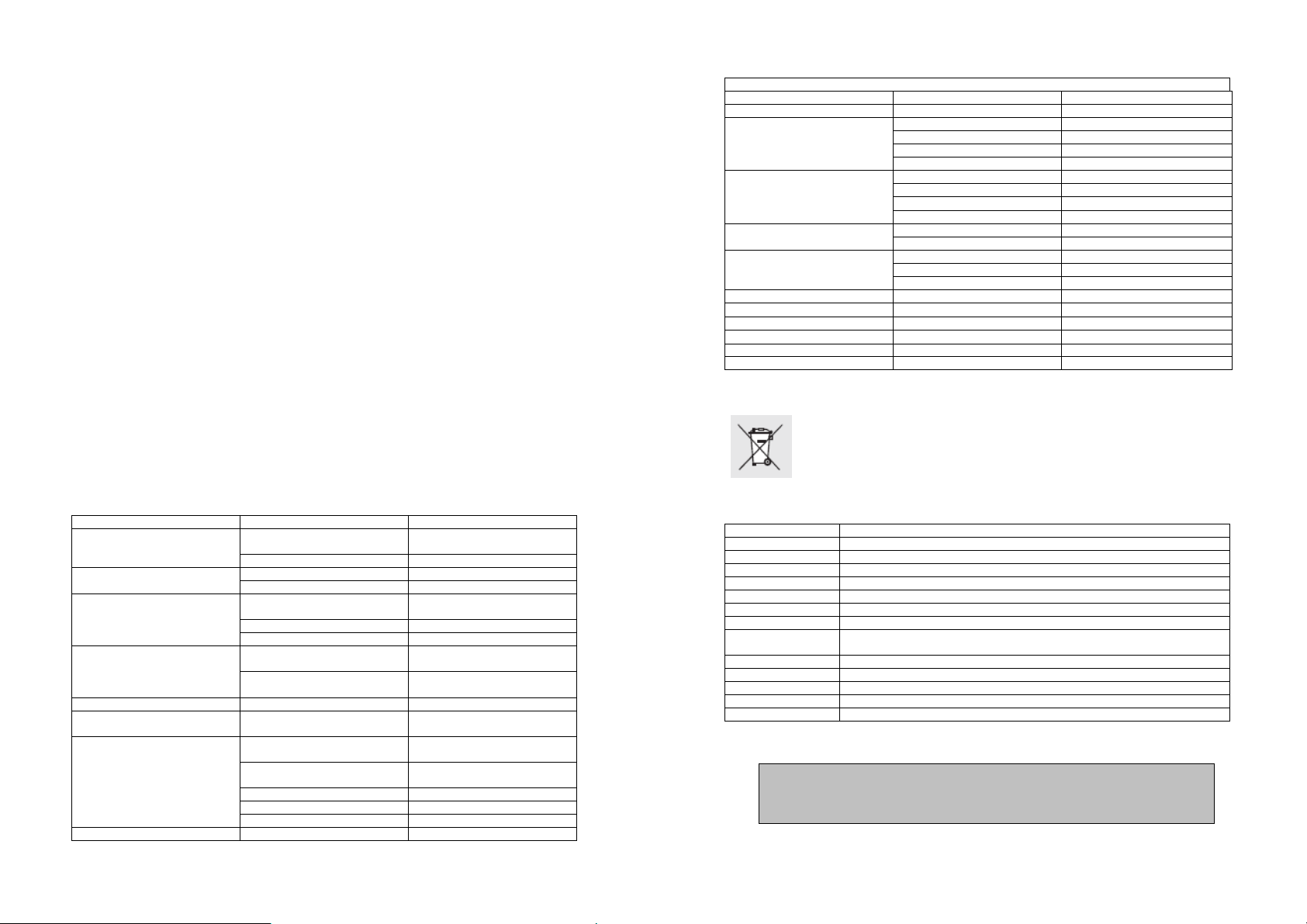
Default
Problém
Možná příčina
Řešení
Zařízení je vypnuté.
Zapněte zařízení
SPECIFIKACE
Část Popis
OFDM Modulace
2K, 8K FFT, SFN a MFN
Frekvence
950 –
2150 MHz
EPG
Vstup RF
FTA
MUTE
OSD
PID
Reciever
Transponder
HDMI
Y/PB/PR
RGB
DVB-S
DVB-S2
HD
Touto funkcí je možné uvést zařízení zpět do standartního (továrního) nastavení.
Řešení problémů při přehrávání DVD
Žádný zvuk ani obraz:
Ujistěte se o tom, že je zařízení zapnuté. Ověřte funkčnost elektrické zásuvky a také,
zda nedošlo k poškození napájecího kabelu.
Obraz bez zvuku:
Zkontrolujte stav hlasitosti (Mute) a konfiguraci v Menu Audio nastavení.
Nekvalitní zvuk i obraz:
Ujistěte se o tom, zda není přehrávaný disk poškozený nebo znečištěný.
„Bad disc“
Ověřte, zda disk není mechanicky poškozen (deformace, poškrábání). Formát disku musí být
kompatibilní s přehrávačem televizoru. V přehrávači nepoužívejte žádná CD se softwarem.
V opačném případě musí být zařízení restartováno.
Dálkové ovládání nefunguje
Zkontrolujte stav (kapacitu) baterií v dálkovém ovladači. Dálkový ovladač směrujte přímo na IR senzor
na televizoru. Mezi televizorem a dálkovým ovladačem nesmí být žádné překážky.
Zařízení nefunguje
Zařízení vypněte a znovu zapněte.
„No disc“
V DVD přehrávači se nenachází žádný disk. Došlo k obrácenému vložení disku do mechaniky. Disk je
mechanicky poškozen.
Žádný obraz
„Žádný signál“ DVD kabel není připojen Zapojte kabel
Žádný zvuk Nesprávné nebo žádné
Obraz bez zvuku Nesprávné zapojení
Kanál nezobrazuje vysílání Kódovaný kanál Zvolte jiný nešifrovaný kanál
Odstranění pozice kanálu Proveďte nové
Dálkový ovladač nefunguje Zařízení je vypnuté Zapojte zařízení do elektrické
Nekvalitní / „trhaný“ obraz Slabý signál Ověřte sílu signálu
Zařízení není zapojeno do
elektrické sítě
Připojte zařízení do elektrické
zásuvky
Nesprávná konfigurace Nastavte správné parametry
Připojte správný audio kabel
audio připojení
Zvuk je utlumený Upravte hlasitost
Chybný soundtrack Zvolte jiný disk
Propojte audio kabel
audio kabelu
Jedná se o kanál
rozhlasové stanice
Vyberte požadovaný
režim TV / Rádio
vyhledávání kanálu
zásuvky a zapněte
TV na dálkový
Namiřte ovladač přímo na TV
ovladač nereaguje
Přední část TV je zakryta Odstraňte překážky
Slabé baterie Vyměňte baterie v ovladači
Nesprávné vložení baterií Ověřte polaritu baterií
ATV / DTV Tuner Frekvence VHF: 174 – 230 MHz
DVB-T Demodulace COFDM
Přenos signálu 2K / 8K
Interval Guard 1/4, 1/8, 1/16, 1/32
DVB-S2 Tuner
Vstupní impedance 75 Ohm (asymetrických)
Vstupní úroveň signálu
-65 dB ∼ -25 DBM
Přenosová rychlost 2 – 45 Mb / s
DVB-S Demodulace Demodulace QPSK
FEC 1/2, 2/3, 3/4, 5/6, 7/8, 8/9, 9/10
Připojení Vstup RF Konektor IEC 169-2
Propojení RF Konektor IEC 165-2
TV SCART Video, Audio L / R
Zdroj napájení Sítový zdroj
100 – 240 V ∼ 50 / 60 Hz
Příkon 60 W
Displej TV standard PAL / NTSC
Poměr stran
4:6 (letterbox, Pan & Scan) 16:9
Šifrování Video MPEG2 Transport MP@ML
Zvuk MPEG2 Audio Layer
Recyklace
Elektronické a elektrické produkty nesmějí být vhazovány do domovních odpadů.
Likvidujte odpad na konci doby životnosti výrobku přiměřeně podle platných
zákonných předpisů.
Šetřete životní prostředí! Přispějte tak k jeho ochraně!
Význam technických pojmů
Překlad tohoto návodu zajistila společnost Conrad Electronic Česká republika, s. r. o.
Všechna práva vyhrazena. Jakékoliv druhy kopií tohoto návodu, jako např. fotokopie, jsou předmětem souhlasu společnosti
Conrad Electronic Česká republika, s. r. o. Návod k použití odpovídá technickému stavu při tisku! Změny vyhrazeny!
© Copyright Conrad Electronic Česká republika, s. r. o. REI/1/2015
Elektronický programový průvodce
Připojení anténního koaxiálního kabelu
Free To Air – příjem nešifrovaných kanálů
Tlačítko na dálkovém ovladači, kterým dojde k okamžitému vypnutí zvuku
On-Screen Displayed. Hlavní nabídka, další funkce a konfigurace systému
Identifikační číslo přijímaného toku dat. Ověření správného příjmu kanálu
Přijímač audio/video signálu z televizní antény
Pomocí satelitního transpondéru je možné přijímat několik digitálních kanálů
High Definition Multimedia Interface.
Připojení pro přenos obrazu a zvuku v HD kvalitě
Rozhraní pro přenos obrazu ve vysoké kvalitě barev RGB
Přenos informací o barvě (červená-zelená-modrá)
Digitální / satelitní vysílání
Digitální / satelitní vysílání s podporou pro vysoké rozlišení
High Definition – vysílání ve vysokém rozlišení
